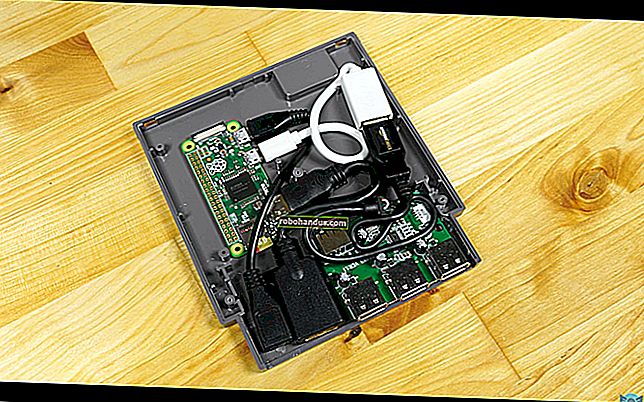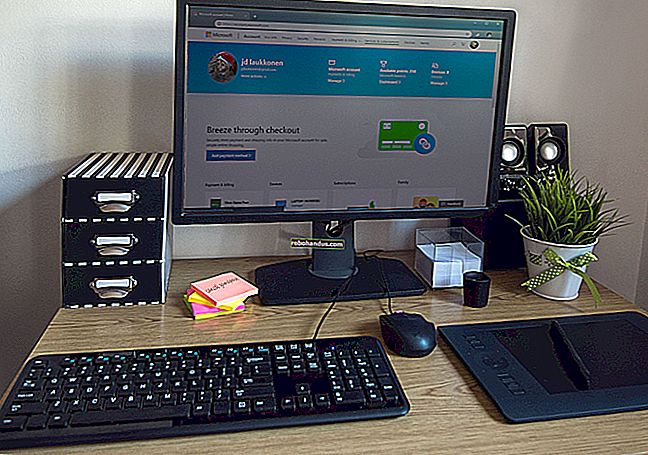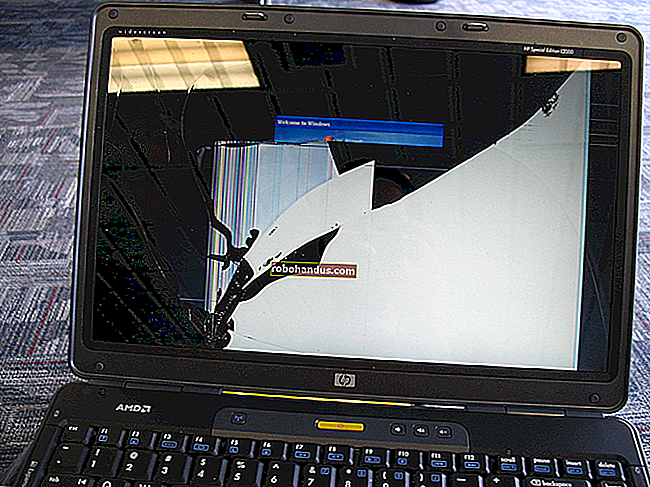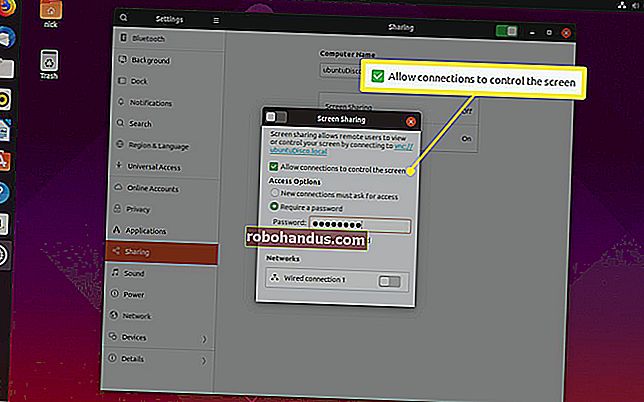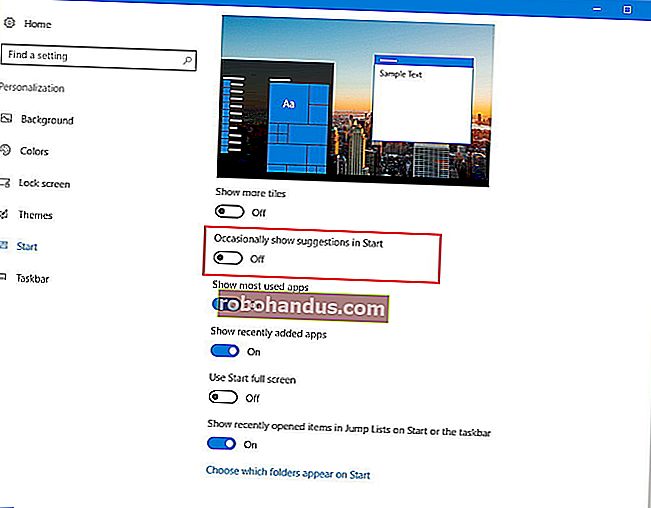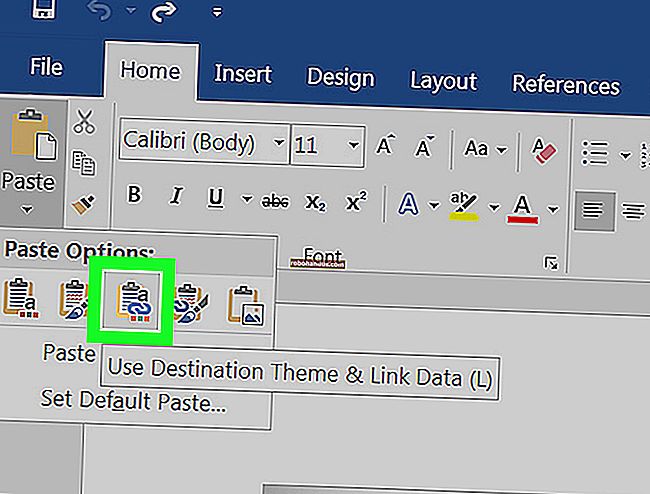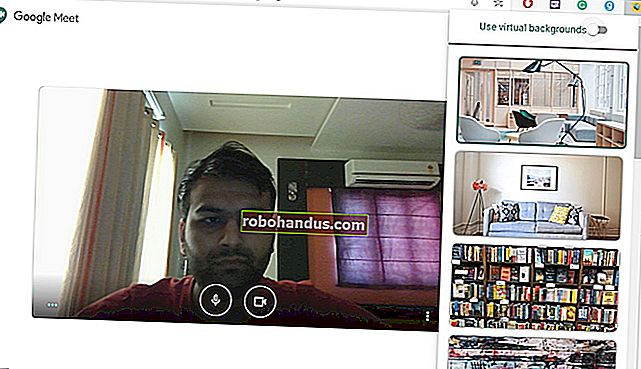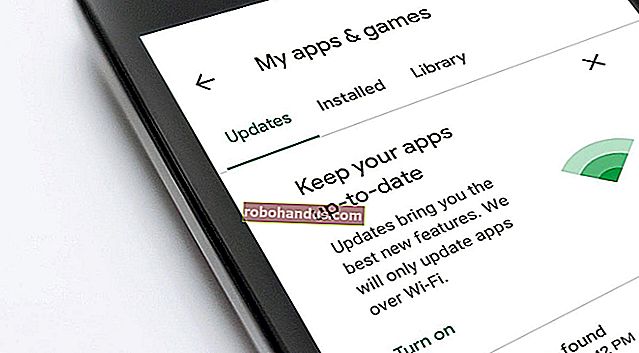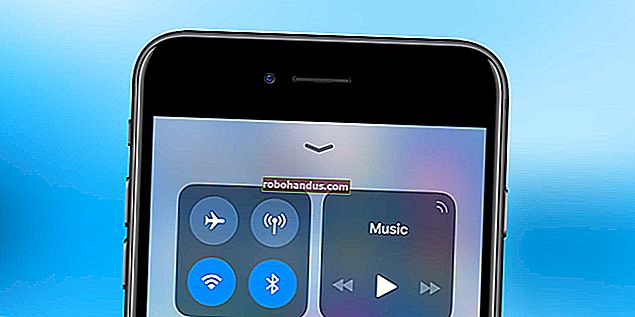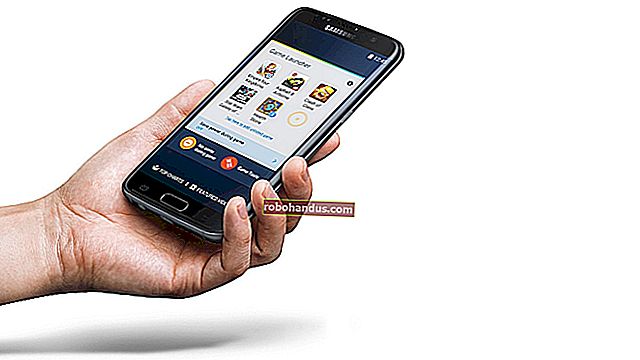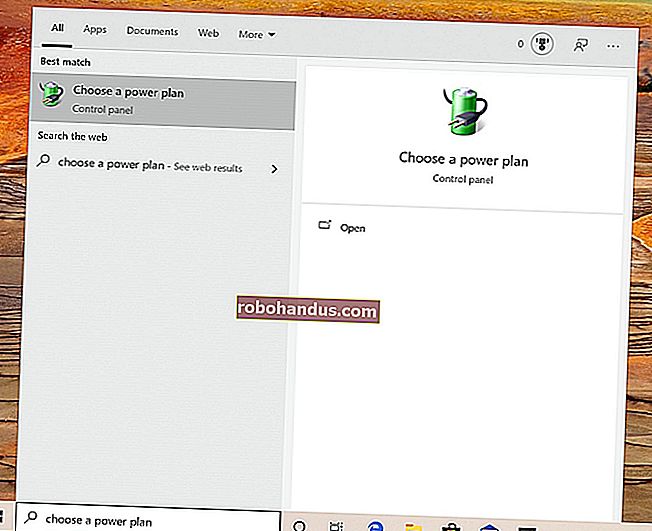RaspberryPiとRetroPieを使用して独自のNESまたはSNESクラシックを構築する方法
NESクラシックエディションは、オリジナルのニンテンドーエンターテインメントシステムの公式クローンであり、お気に入りのレトロゲームをプレイするための最良の方法の1つです。SNESクラシックはその後継です。残念ながら、それは非常に人気があるので、どちらかを手に入れることはほとんど不可能です。手頃な価格のRaspberryPiを使用して、さらに多くのゲームで独自のゲームを作成できる場合は、eBayで300ドルを支払わないでください。NESとSNESクラシックとは何ですか?なぜラズベリーパイが優れているのですか?2016年の秋、任天堂は1980年代の古い任天堂エンターテインメントシステムのミニチュアレプリカであるNESクラシックエディションをリリースしました。スーパーマリオブラザーズ、ゼルダの伝説、キャッスルヴァニア などの30のクラシックゲーム と、昔ながらのNESコントローラー(NESクラシックの小さいサイズに対応するための非常に短いケーブルと異なるコネクタが付いています)が付属しています。小売価格は60ドルで、コントローラーが1つ付属しています。2つ目のプレーヤーコントローラーをさらに10ドルで購入すると、総投資額は最大70ドルになります。残念ながら、コンソールは非常に人気があり、任天堂の生産数は非常に少ないため、元の定価で見つけることはほぼ不可能であり、eBayな
続きを読む